Как отключить блокировку экрана на андроид магнитоле
Обновлено: 04.07.2024
Как только Android обзавелся биометрической системой аутентификации, их владельцы перестали думать об экране блокировки.
Если до этого, чтобы разбудить устройство от спячки нужно было проделать множество манипуляций тапнуть клавишу питания, провести по экрану и указать пароль, то сейчас - просто коснуться сканера отпечатков и тут же перейдешь на рабочий стол. Но, по каким-то причинам, не все доверяют свою биометрию смартфону. Это вынуждает пользователя снова и снова проходить все шаги разблокировки.
Как отключить блокировку экрана?
Здесь скрыт любопытный нюанс. Оказывается, можно и без биометрии существенно облегчить себе жизнь, главное внимательно изучить и правильно активировать возможности телефона:
- загляните в “Настройки”;
- во вкладке “Безопасность и конфиденциальность” (у некоторых это называется "Защите и заблокированный экран") выберете “Настройки блокировки экрана”;
- на следующем окне отключите или выберите другую опцию.
Как включить умную разблокировку?
Андроид снабжен функцией умного замка как альтернатива паролю, отпечатку или фейс-сканера. Позволяет на время отключать блокировку, если телефон находится рядом с его владельцем. Тогда мобильник, оказываясь в безопасной зоне, снимает блокировку экрана автоматически. Таким местом можно назначить дом или офис. Если гаджет находится за ее пределами, телефон блокируется.
Задается умная блокировка следующим образом:
- задайте ваш секретный логин;
- проделайте путь “Настройки” - “Безопасность и конфиденциальность” - “Умная разблокировка”;
- там можно определить обстоятельства, при которых мобильное устройство будет разблокировано (например, синхронизация со smart часами или фитнес-браслетом);
- подключитесь к Bluetooth-гарнитуре или укажите надежную сеть Wi-Fi, сохранив параметры настроек.
В рамках этой функции смартфон все еще будет разлочен. Это вполне комфортный доступ к смартфону без надоедливой потребности в постоянном наборе пароля. Учтите, что даже это решение до конца не гарантирует безопасность данных и файлов внутри гаджета. Пользоваться этой функцией нужно со знанием и осторожностью.
И все же вопрос остается открытым. Чтобы персональные данные были защищены даже при отсутствии блокировки экрана, разработчики создали Smart AppLock. С этим приложением появилась возможность задать пароль на любое выборочное приложение в телефоне. Интерфейс проги прост и вместе с тем разнообразен. Пользователь может задать универсальный мастер-пароль и потом заменить его на графический ключ или отпечаток.
Сейчас мы с вами разберемся в причинах почему на вашем телефоне или планшете Android не активно отключение блокировки экрана или разблокировка запрещена администратором. Посмотрим что можно сделать в такой ситуации.
Данная статья подходит для всех брендов, выпускающих телефоны на Android 11/10/9/8: Samsung, HTC, Lenovo, LG, Sony, ZTE, Huawei, Meizu, Fly, Alcatel, Xiaomi, Nokia и прочие. Мы не несем ответственности за ваши действия.
Внимание! Вы можете задать свой вопрос специалисту в конце статьи.
Причины возникновения ошибки с запретом администратора
Опция отключения блокировки экрана может быть неактивна из-за настроек безопасности или работы определенных приложений. Ниже мы рассмотрим подробную инструкцию решения проблемы путем изменения настроек безопасности для разных гаджетов и версий системы Андроид.
Для девайсов Андроид существуют встроенные приложения, которые отвечают за безопасность информации. Еще некоторые пользователи любят активировать дополнительную защиту, которая без каких-либо оповещений проводит запуск администрирования. В итоге запускается защита, а пользователь теряет возможность доступна к некоторым настройкам гаджета.
Нужна помощь?
Способы заблокировать экран
- Блокировка отсутствует. Полностью отсутствует защита, а включается экран путем нажатия на Power. Сразу запускается рабочий стол.
- Простой свайп. Актуально для защиты от случайных запусков. Пользователь выполняет разблокировку выполнением по экрану движения пальца. . Выполняется разблокировка девайса выполняется рисованием узора путем выбора специальных точек. Если пользователь выполнит неудачную попытку разблокировки, то перед очередной попыткой вводится пауза, что гарантирует безопасность устройства.
- PIN-код. Снятие блокировки осуществляется после введений нескольких цифр. Если выполняется несколько неверных вводов, запускается пауза, что гарантирует более высокий уровень безопасности.
- Пароль. Этот вариант относится к самому безопасному, но и очень длительному методу. Пользователю следует указать комбинацию ранее выбранных символов.
- Отпечаток пальца. Инновационный метод защиты. На данный момент обеспечивает наивысший уровень безопасности.
- Распознавание лица. Выполняется сканирование точек лица пользователя.
- Сканер радужной оболочки глаза. Обеспечивается защита наивысшего уровня, т.к. сетчатка глаза у всех людей разная.
Пользователь для повышения уровня безопасности может воспользоваться сторонним софтом, в котором для входа в систему потребуется ответить на вопросы, загадки. В этой области возможности Андроид являются безграничными.
Убираем блокировку с Андроид 6.х





Убираем блокировку с Андроид 7.х
- Пользователю требуется вниз опустить строку уведомлений, после чего жмем на значок с видом шестеренки.




Xiaomi и MIUI
Инструкция для отключения блокировки экрана на фирменной оболочке MIUI, которая используется на гаджетах Хиоми:
-
Совершаем свайп для вызова панели инструментов, жмем на значок в виде шестеренки.


Samsung и TouchWiz

Выполнение вышеприведенной инструкции позволит пользователю сбросить пароль и отменить защиту включения девайса.
Обходим блокировку в случае потери пароля
Нередки ситуации, когда пользователь не имеет возможности разблокировать телефон, т.к. забыл пароль. Единственным эффективным решением здесь будет операция по удалению блокировки путем сброса гаджета к заводским настройкам.
Отключаем гаджет, используем нужное сочетание кнопок для перехода в Рекавери. Разные девайсы имеют отличные сочетания кнопок. Например, для Самсунга следует нажать на Home + Power + громкость вверх.
После активации Recovery жмем на опцию сброса. Перед совершением операции сделайте бекап всей важной информации.
Ваши действия, если запрещено администратором
На практике случается, что пользователь знает пароль для отключения блокировки экрана, но данное действие не выполняется успешно. В этой ситуации следуем инструкции:
-
Запускаем меню приложений.




Очищаем учетные данные
Для решения проблемы пользователю нужно очистить учетную информацию:
Теперь будет получен доступ к изменению функций блокировки экрана. Функции перестанут иметь серый цвет.
Инженер по ремонту мобильной и компьютерной техники в специализированном сервисном центре, г. Москва. Непрерывный опыт работы с 2010 года.
Есть вопросы? Задавайте в комментариях к статье. Отвечать стараюсь максимально быстро вам на указанную почту. Каждый случай индивидуален и поэтому очень важно, чтобы вы максимально расписали свою проблему и какая у вас модель устройства.
Здравствуйте ! На хонор 9 лайт андроид 8 в меню нет отключения экрана блокировки .Я выключил все пароли распознавание и граф. ключ в результате двумя тапами выхожу на экран блокировки и потом провожу пальцем и выхожу на рабочий стол. Из за этого стал расистом . Можно ли помочь ?
Здравствуйте! Телефон lenovo s650. Поставила тип блокировки фейсконтроль, запасной вариант — графический ключ. Захотелось сменить. Выбираю Тип блокировки — не открывается, для подтверждения ввожу графический ключ, на этом зависает, повторяю много раз и меню не открывается
Здравствуйте в ШГУ v407 vinka android 6.01 в настройках безопасности нет блокировки экрана, т.е. при включении ШГУ нужно разблокировать экран. Подскажите ,пожалуйста , каким способом можно отключить блокировку экрана.
На китайской магнитоле Junsun V1 при включении нужно вводить пароль. Как убрать блокировку экрана так как нет меню безопасность.
Lenovo TAB 2A7 30HC В приложении,, android.processor.acor,, произошла ошибка постоянно выскакивает окно блокирует контакты,почту
Здравствуйте!
Не могу установить блокировку экрана на samsung S8. Пин-код для разблокировки экрана не работает. Ввожу код,подтверждаю,готово. Но эффекта ноль. Разблокировка работает только 2 видов: её нет или провести пальцем.
Автомагнитола андроид 6.0.1 как отключить экран блокировки , ещё не видит модем мтс правда другой не пробовал
Здравствуйте, не могу снять блокировку экрана, в настройках нет пункта безопасность, настраивал VAN, там вводил пин, теперь не могу вернуться к этому в настройках
Пропадает автоблокировки экрана , экран выключаетсья самостоятельно через пару секунд, прпадает автоблокировка раза два в сутки.
Здравствуйте. Никак не могу убрать блокировку экрана с паролем на смартфоне Micromax Q4260. Попробовала ваши предложенные способы. Не помогает. Беспарольные варианты неактивные. Помогите, пожалуйста.
Здравствуйте, у меня такой вопрос в настройках блокировка экрана у меня стоит провести пальцем, но в результате ни какой блокировки нет, когда телефон выключен и я нажимаю на кнопку я сразу попадаю на главный экран, а не на заблокировочный экран. Подскажите что надо сделать, что бы при нажатии поподать сначала на заблокировочный экран, а потом проведя пальцем по экрану на главный. Спасибо.
Я посмотрела вашу информацию, но серовно не возможно отключить блокировку телефона ( SAMSUNG GALAXY J3 (2016))
Сутки не могу настроить свой телефон после замены батареи не работают все функции например блокировка экрана,потом что за установление вернее включены опции которые мне не удаётся разблокировать показывает включен постоянно лично я ничего лишнего не включаю.Представтье себе мне через новую пошту за 250 но присылают новую батарею,,пересылка 50гр мастер берет 50, но за установку в итоге я с пенсии отдал350 но.и какой то хам блокирует зарядка аккумулятора не держит,у меня нет претензии к магазину бетерея супер проверенная в мастерской.Неужто Украина заебывает свой народ извините мне72 года я уже не видеоживаю это блядьство ко трое творят в Украине.Деньги пересилаешь для пополнения счета пропадают,оператор чтобы розобратся трубку не берет и не отвечает.Купил новую сим карту водофона не работает оператор не отвечает срок прошел Покупаю сим карту восстановить номер водофона оператор не отвечает не берет трубку Сколько можно воровать и воровать иничтожать собственный народ.Сказали Верховной совет и Президент народ вы нам нахуй не нужны дергайте в Россию или в Европу оно и так заметно уже пенсию сука жид не даёт.Общем кому я пишу вы такие козли как все.
Мой компьютер заблокирован.Работал все нормально ,потом поступил вопрос нажмите сюда потом сюда яже баран слушаю потом виндовс ищезает черный экран и на английском языке и так два года.Тоже советовали.
На китайской магнитоле Junsun V1 при включении нужно ввести графический ключ. Как убрать блокировку экрана так как нет меню безопасность.
Добрый день на китайской магнитоле при влючении приходиться вводить графический ключ при этом графа в настройках безопасности не активна. Как убрать блокировку экрана
Ув.специалист прошу помощи.На автомобильной магнитоле(Исудар РХ6 андроид 10) каким то образом установил блокировку экрана.Немогу убрать ее.В меню магнитолы такой функции нет.Что делать?
Телефон включается, но главный экран не реагирует на разблакировку. Не реагирует на выключение, разблокировку. В низу пишет под разблокировкой — настройте боковую клавишу, а сам не реагирует. Сегодня как- то включился. Пока отвлекся , опять заблокировался и опять не реагирует на разблокировку. Самсунг гэлакси А 21С
При звонке контакту- экран не активен, т.е. абсолютно черный и невозможно пользоваться никакой опцией( громкая связь; отбить звонок и прочее)
Укажите модель устройства и какие у него признаки поломки. Постарайтесь подробно описать что, где , при каких условиях не работает или перестало работать.
Тогда мы сможем вам помочь.

Да, чаще всего автоматическая блокировка экрана играет вам только на руку — чем меньше он находится в активном состоянии, тем большую автономность готов продемонстрировать смартфон. Тем не менее, случается, информацию (рецепт, инструкцию) на дисплей нужно вывести на продолжительное время и избавиться от его самостоятельного отключения. У вас есть несколько вариантов.
Содержание
Как отключить блокировку экрана стандартными средствами
Далеко не на всех устройствах есть возможность выключить автоблокировку дисплея: один и тот же производитель может добавить ее на один смартфон, но забыть про нее на другом. Более того, она появляется и исчезает, в зависимости от версии оболочки. Поэтому пробуйте.
2. Найдите меню с регулировкой времени автоматической блокировки экрана:
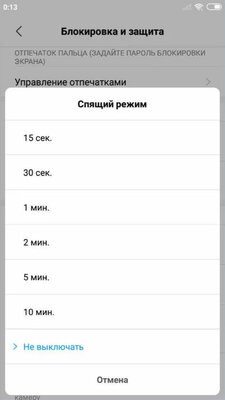
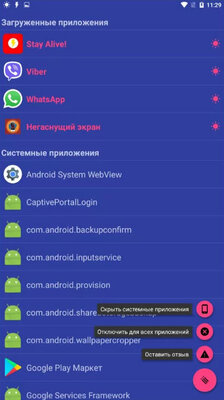
Stay Alive! — аналог предыдущего приложения, но с несколько увеличенным набором возможностей. В верхней части его интерфейса есть несколько вариантов для выключения автоматической блокировки экрана для разных задач:
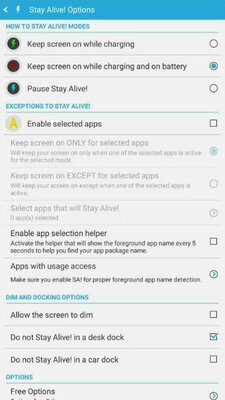
Экран блокировки – это отличный способ защитить Android смартфон от посторонних лиц и случайных нажатий, которые могут спровоцировать утечку личной информации или нежелательные звонки. Но, иногда блокировка экрана просто не нужна. Например, на планшетном компьютере, который используется исключительно дома.
Если у вас именно такая ситуация, то данный материал должен вам помочь. Здесь мы расскажем о том, как убрать блокировку экрана на Android смартфоне со стандартным интерфейсом или интерфейсом от компании Samsung.
Отключение на Android 9, 10 и 11


После этого блокировка экрана должна отключиться. Заблокируйте телефон с помощью кнопки включения и проверьте как работает разблокировка.
Отключение на Android 5.1



На этом все, вы отключили блокировку экрана. Теперь устройство будет включаться сразу после нажатия на кнопку Включения и не будет отвлекать вас необходимостью выполнять дополнительные действия.
Отключение на Samsung
Если у вас смартфон с не стандартным интерфейсом, то у вас процесс отключения блокировки экрана может немного отличаться. Для примера мы покажем, как убрать блокировку экрана если у вас Android смартфон от компании Samsung.



Все, блокировка экрана отключена. Теперь ваш смартфон будет включаться сразу после нажатия на кнопку Включения и не будет отвлекать вас необходимостью выполнять дополнительные действия.
После того как на Android-смартфонах появилась биометрическая идентификация, многие из нас совершенно забыли о существовании экрана блокировки. Если раньше от нас требовалось пробудить аппарат нажатием клавиши питания, свайпнуть по экрану и опционально ввести пароль, чтобы попасть внутрь, теперь достаточно лёгкого прикосновения к сканеру отпечатков, как система, минуя экран блокировки, переносит нас на рабочий стол. Но, как оказалось, остались ещё те, кто ни за что не хочет доверять смартфону свой отпечаток, а потому вынуждены каждый раз проходить все этапы разблокировки повторно. Но зачем?

Если вы не защищаете смартфон паролем, экран блокировки вам точно не нужен
К написанию этой инструкции меня, как и множество раз до этого, подтолкнул мой знакомый. Недавно мне довелось лицезреть то, чего я не видел уже много лет. Каждый раз, доставая смартфон из кармана, человек пробуждал его нажатием на боковую клавишу питания, а затем по старинке свайпал по экрану вверх, чтобы попасть на рабочий стол. Как объяснил он сам, паролями он не пользуется, так как считает, что ему нечего скрывать, а банковские приложения и так находятся под защитой надёжных цифровых комбинаций, которые хранятся в тайне ото всех.
Как убрать экран блокировки
- Чтобы не мучаться, а иметь возможность каждый раз переходить сразу на рабочий стол по нажатию на клавишу питания, перейдите в “Настройки”;
- В разделе “Безопасность и конфиденциальность” откройте вкладку “Настройки блокировки экрана”;
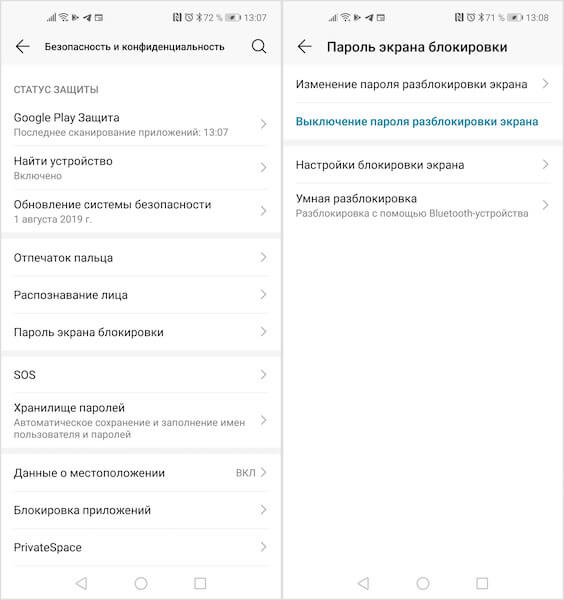
Экран блокировки на Android можно отключить. Но зачем?
- В открывшемся окне отыщите параметр “Тип блокировки экрана” и отключите её вообще.
Важно понимать, что отсутствие каких-либо способов защиты смартфона может обернуться для вас негативными последствиями самого широкого спектра. Из-за этого любой желающий может получить доступ к содержимому вашего аппарата, включая переписку и фотографии, а также сможет позвонить и написать кому угодно, выдав себя за вас. Поэтому логичнее было бы всё-таки обезопасить себя установкой пароля, тем более, что Android позволяет отключать его там, где вам гарантированно ничего не угрожает, например, при нахождении в домашней сети Wi-Fi, при подключении к смарт-часам или фитнес-браслету либо при нахождении в конкретном месте (работа, дом и т.д.).
Как включить умную разблокировку
- Установите пароль блокировки смартфона;
- Затем перейдите в “Настройки” — “Безопасность и конфиденциальность” — “Умная разблокировка”;
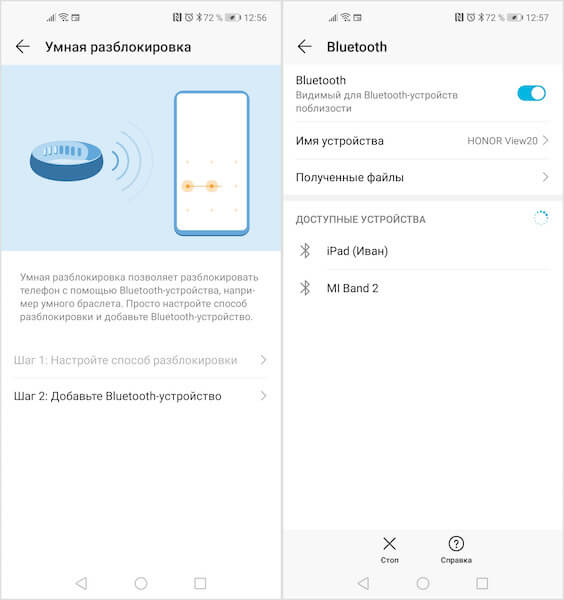
В Android есть умная разблокировка. Но не такая уж она и надёжная
- Выберите условие, при котором ваш смартфон не будет блокироваться (в моём случае — это подключение к аксессуару, роль которой могут исполнять наушники, фитнес-браслет или часы);
- Установите соединение с Bluetooth-аксессуаром или, если вы выбрали другой пункт, очертите безопасную зону или выберите доверенную сеть Wi-Fi и сохраните настройки.
Теперь, если выполнено одно из условий умной разблокировки, ваш смартфон будет находиться в разблокированном состоянии. Это наиболее удобный способ доступа к содержимому устройства, который избавит вас от необходимости постоянно вводить пароль, если вы трепетно относитесь к своей биометрии. Другое дело, что умная разблокировка всё равно не гарантирует вам, что никто посторонний не сможет получить доступ к вашему смартфону, а значит, и пользоваться ей нужно с крайней осторожностью.
Свободное общение и обсуждение материалов


Смартфон давно перестал быть просто средством связи: подумайте сами, что вы делаете с ним чаще? Уверен, смотрите сериалы, YouTube и просто изучаете что-либо. Звонки отошли на второй план, и в этом нет ничего странного. Несмотря на то, что смартфон теперь является карманным центром развлечений, некоторые вещи на нем делать все равно не очень удобно. Возможно, это вам никак не навредит с физиологической точки зрения, но на практике выполнять некоторые вещи все равно сложно и не очень удобно. Даже если и телефоны во многом заменили нам ноутбуки и ПК, а некоторым даже и планшеты, это не делает их удобными. Рассказываем о тех вещах, которые на смартфоне делать по-прежнему проблематично.

Пожалуй, у Google нет другого настолько же загадочного и противоречивого проекта, как Fuchsia OS. Изначально заявленная как тестовая платформа, предназначенная для испытания новых функций для уже существующих операционных систем, в конечном итоге она вышла в релиз, став вполне себе коммерческой. Google установила её на свои умные дисплеи Nest Hub, заменив созданную специально под них операционку Cast OS. В компании никак не объяснили своего решения, а, напротив, постарались сделать всё максимально тихо, чтобы не привлекать лишнего внимания. Но, судя по всему, внимание ей-таки потребовалось, потому что сама Google прочит Fuchsia OS большое будущее.
Читайте также:

